phonebridge® contacts
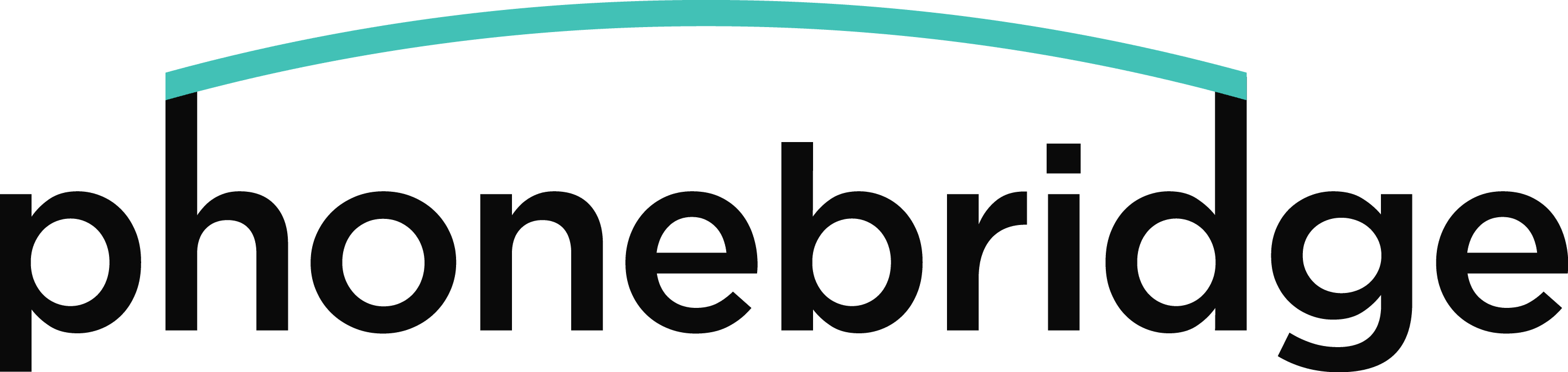
Synchronisieren Sie Ihre Unternehmenskontakte aus nahezu beliebigen Drittanwendungen vollautomatisch in in Ihr Placetel-Telefonbuch.
Folgende Anwendungen werden unter anderem unterstützt:
- Microsoft Exchange
- Microsoft Office 365
- salesforce
- HubSpot
- Zoho
- Microsoft Dynamics
- weClapp
- DocBee
- ZenDesk
- sugarCRM
Einrichtung
1. phonebridge.io: Bestellen Sie einen kostenlosen 14 Tage Test bei unserem Kooperationspartner phonebridge.io.

2. phonebridge.io: Nach erfolgreicher Bestellung legen Sie Ihren persönlichen phonebridge® Account an (E-Mail und Passwort).
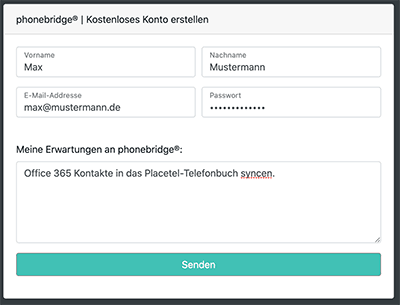
3. phonebridge.io: Klicken Sie anschließend links im Menü auf → CONTACTS -> Neuer Connector..
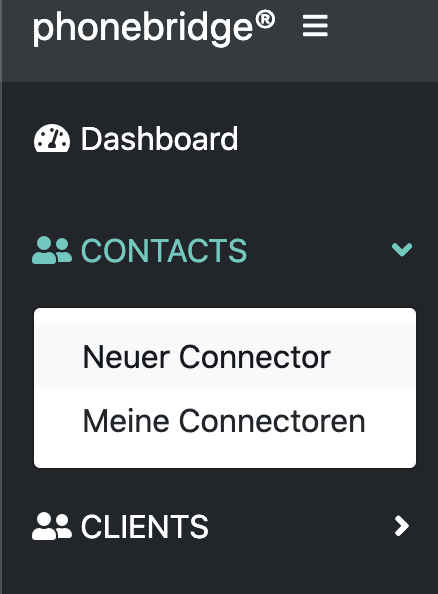
4. phonebridge.io: Wählen Sie die gewünschte Adressbuch-Quelle aus. Die Hilfe-Icons unterstützten Sie dabei, an die richtigen Zugangsdaten zu gelangen.

5. Placetel: Auf Ihrer Placetelumgebung muss als nächstes Ihr persönlicher Placetel API-Key erstellt werden. Hierzu navigieren Sie über Integrationen → Web-API → Klick auf „Neuen API-Token erstellen“ um einen neuen API-Token zuerstellen.
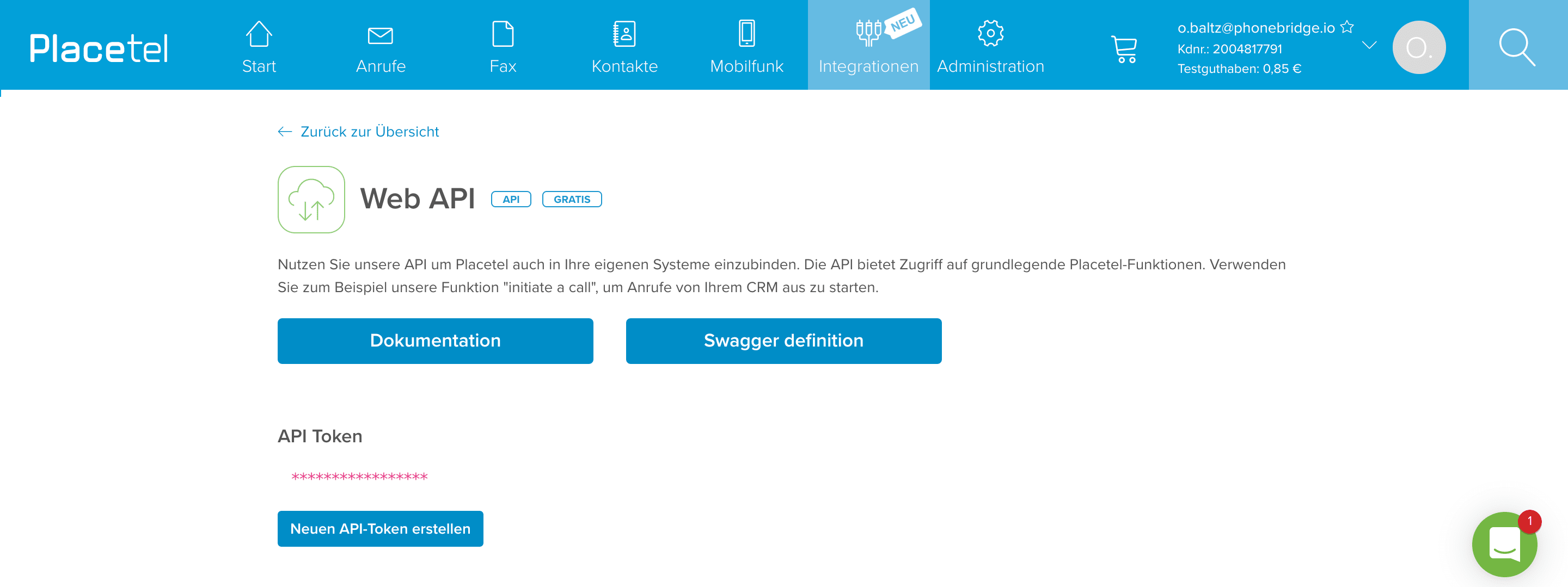
6. phonebridge.io: Wählen Sie „Placetel“ als Telefonbuch-Ziel aus. Geben Sie als „Base-Url“ den Wert https://api.placetel.de ein und als API-Key den soeben erstellen „API-Token“. Durch einen Klick auf Senden speichern Sie den CONTACTS Connector.
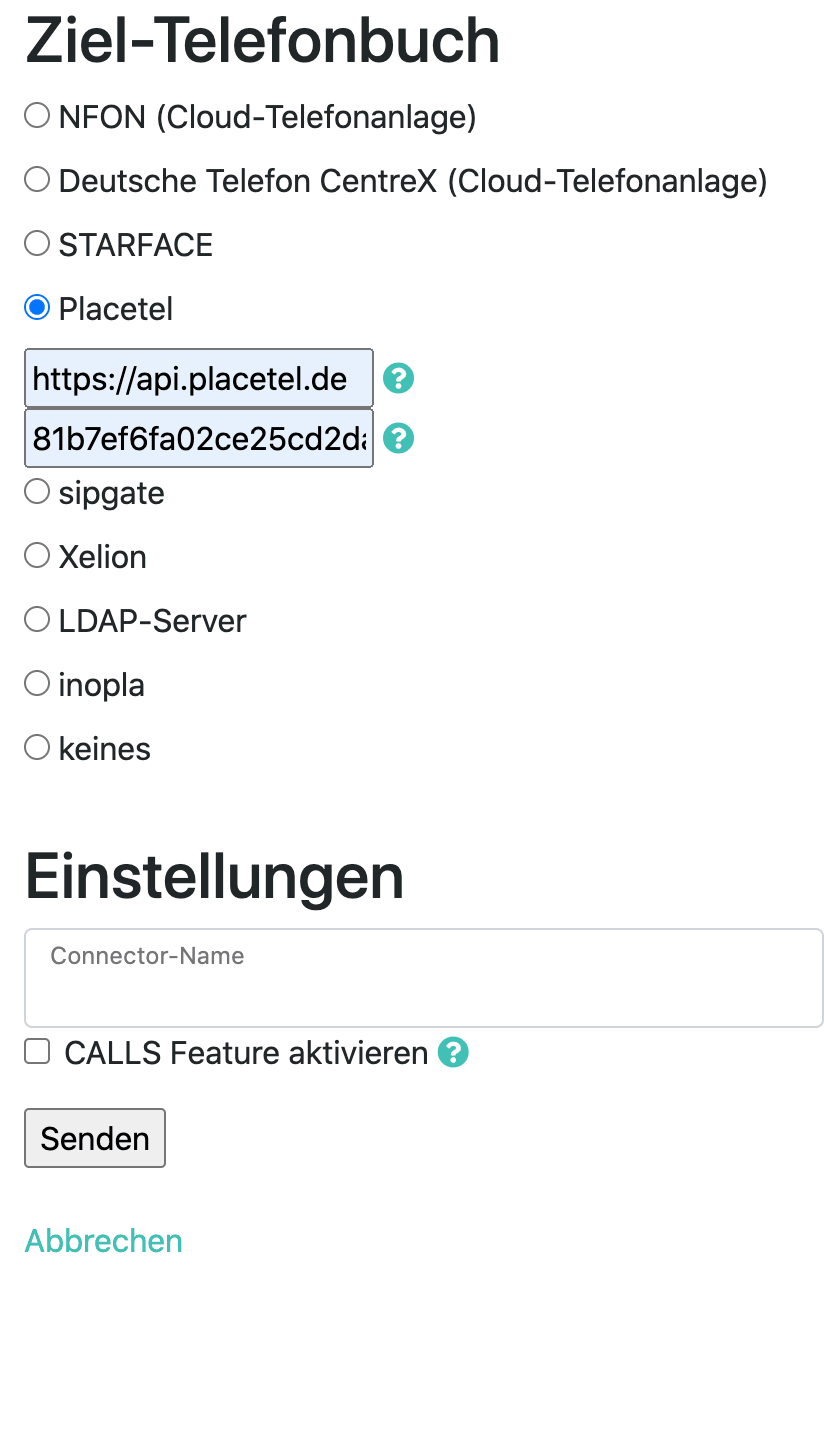
7. phonebridge.io: Behalten Sie nun den Sync-Status durch Klicken auf CONTACTS → „Meine Connectoren“ im Blick. Der Sync hat funktioniert, wenn Quelle und Ziel sich erfolgreich verbinden konnten und Ihnen eine Anzahl „Quell-Kontakte“ angezeigt wird.
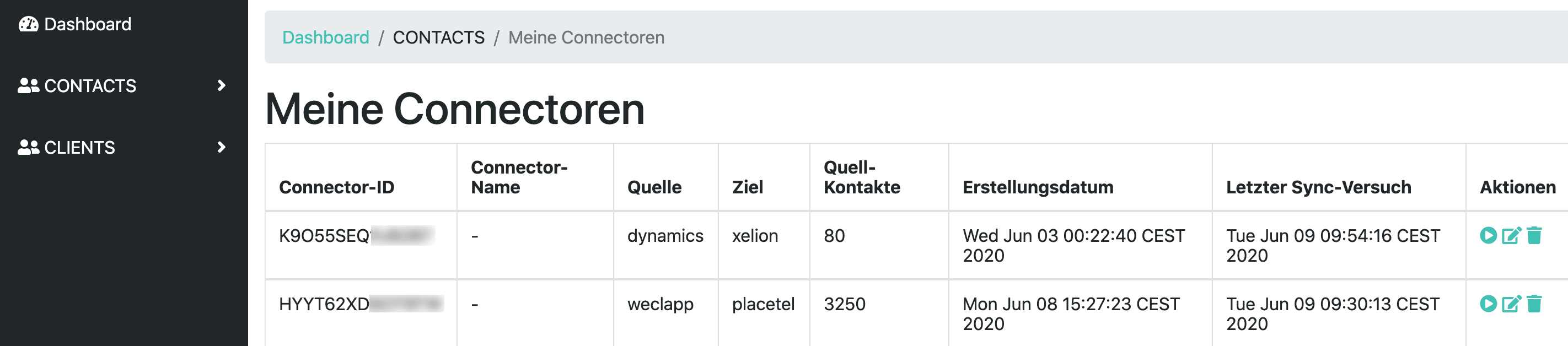
8. Placetel Rufen Sie auf der Placetel Onlineumgebung über Kontakte → Telefonbuch den Bereich Telefonbuch auf und prüfen Sie, ob Ihr Placetel-Telefonbuch nun erfolgreich gefüllt ist (https://web.placetel.de/contacts).

Weitere Informationen
Bei Fragen oder Sync-Problemen benutzen Sie bitte den integrierten Chat auf der phonebridge® Webseite.